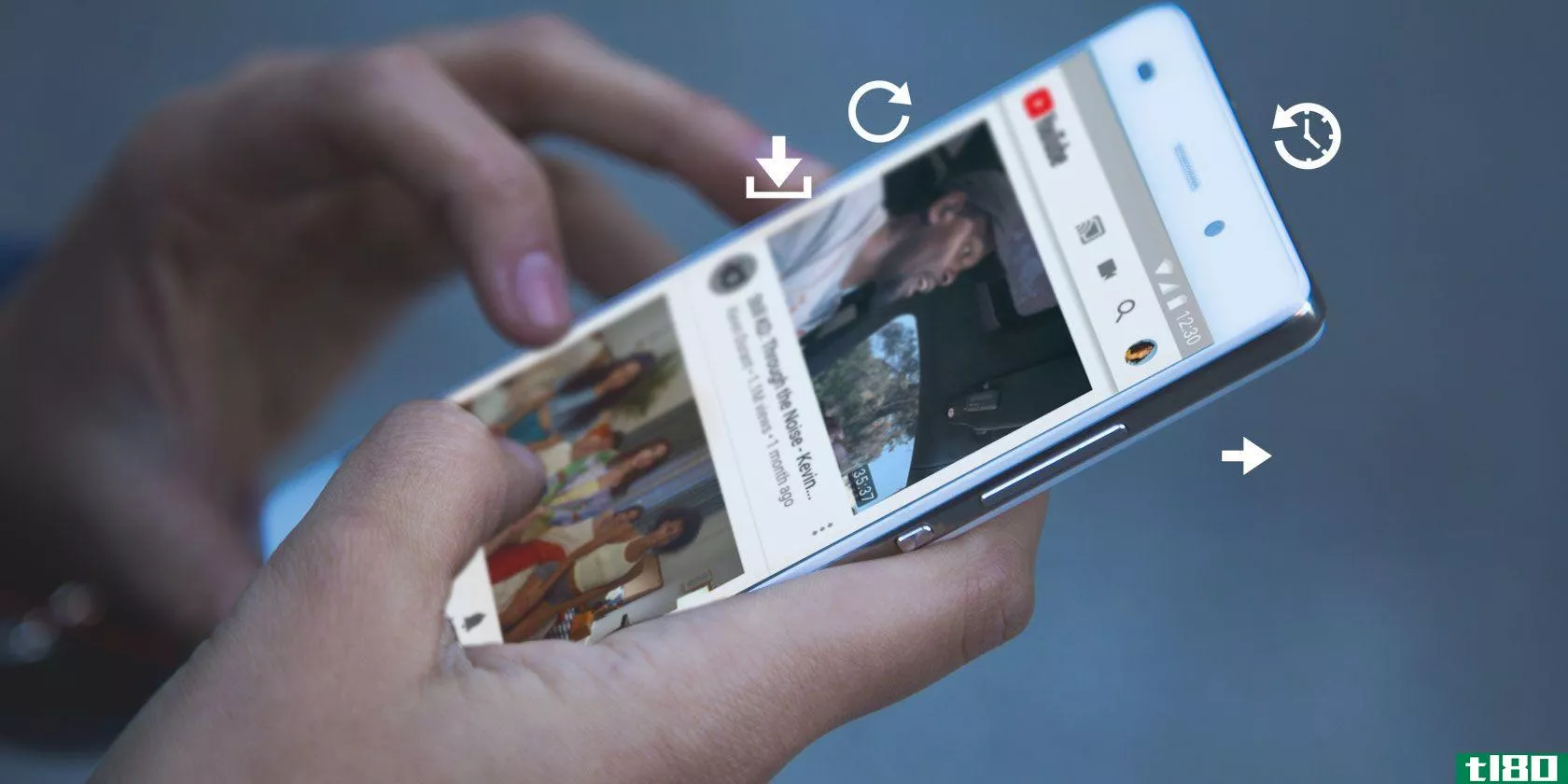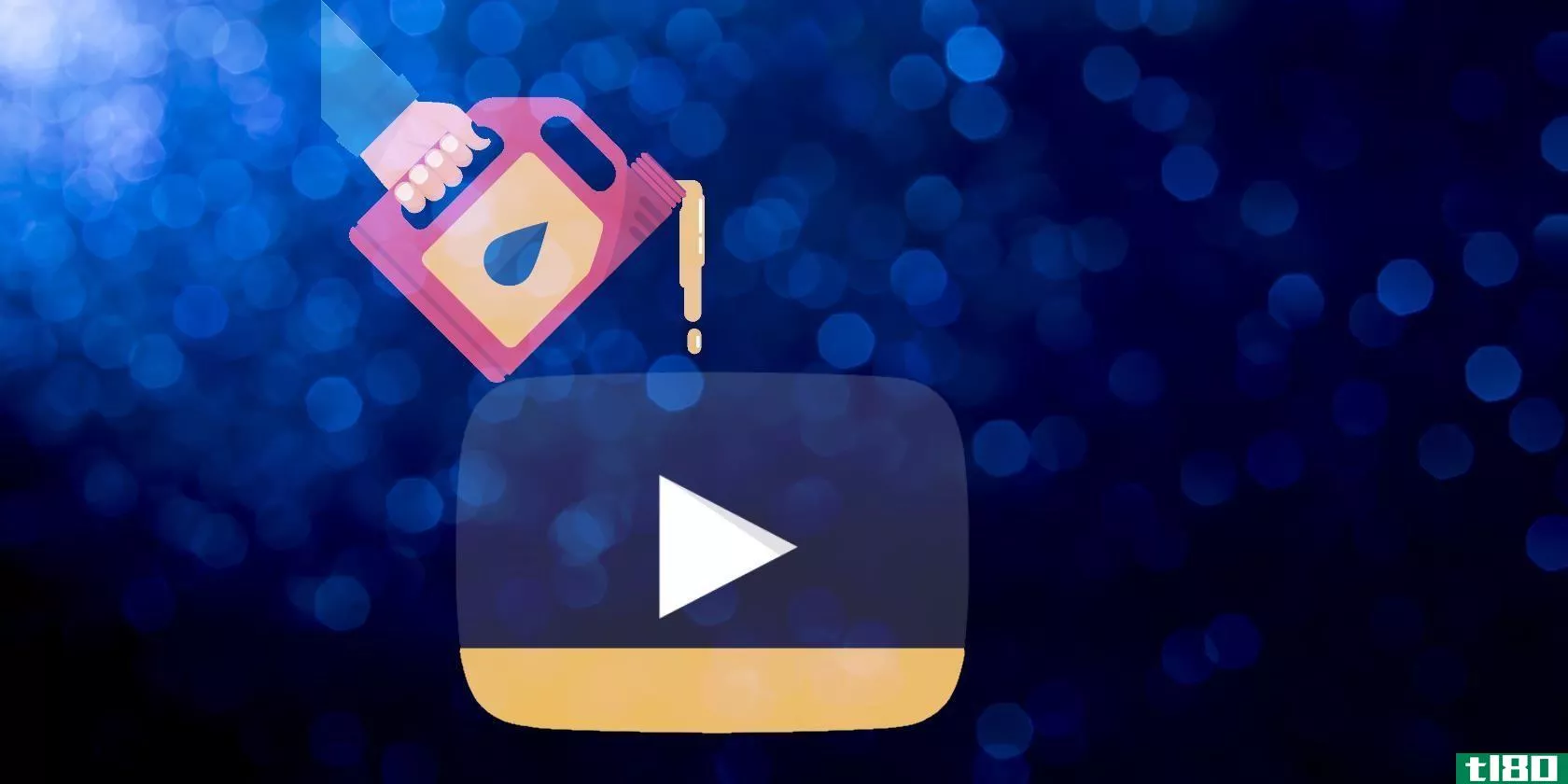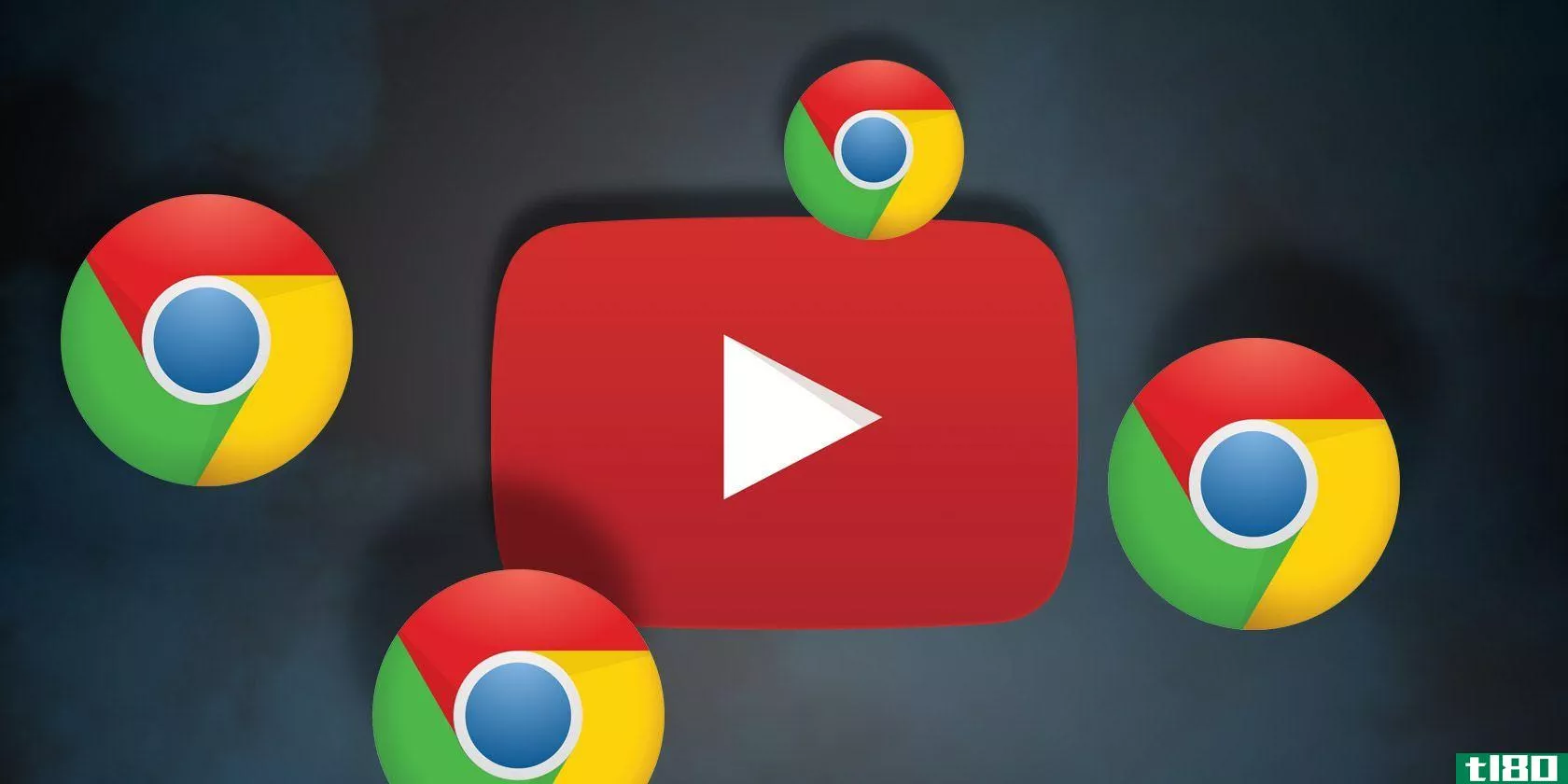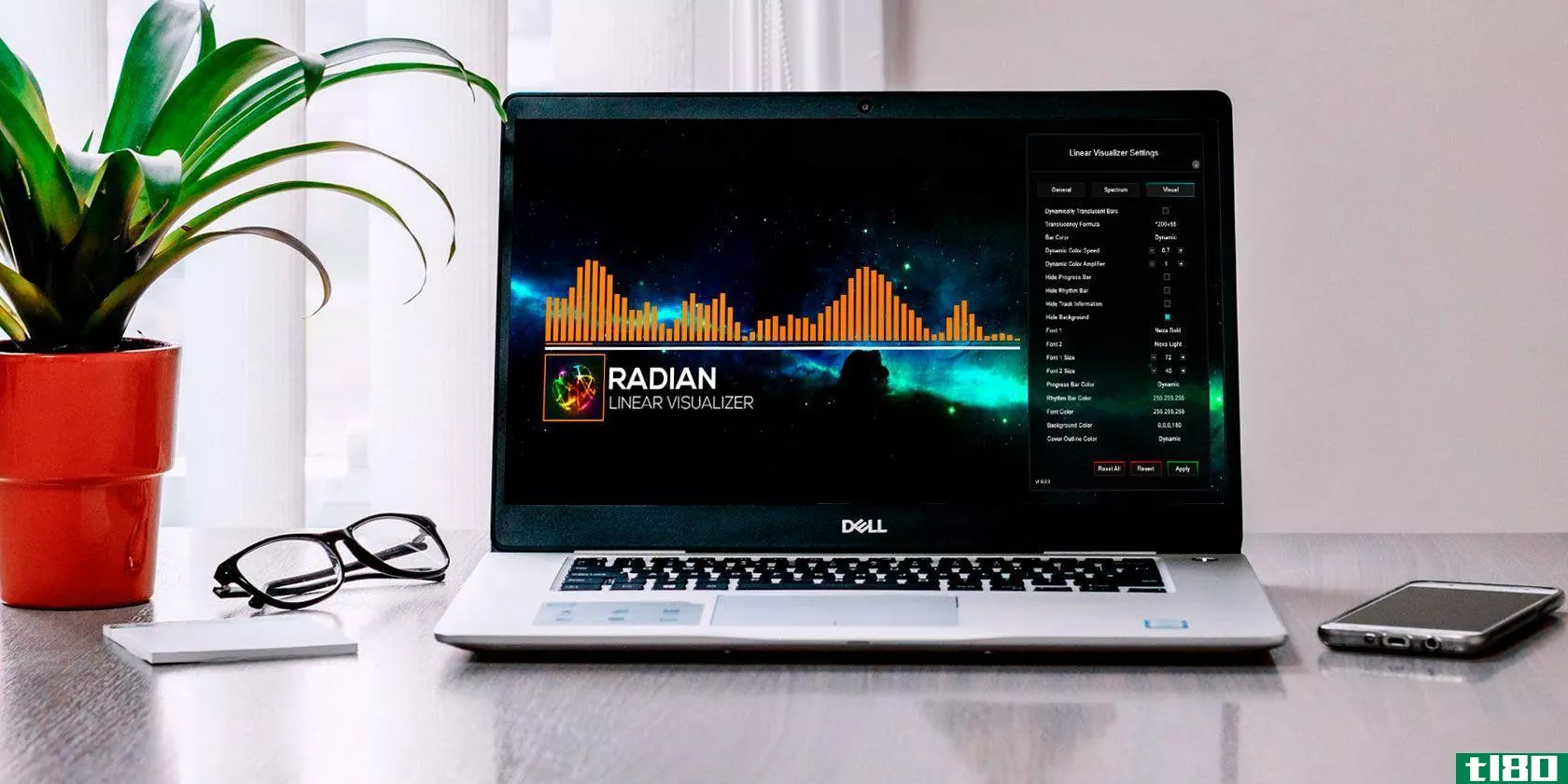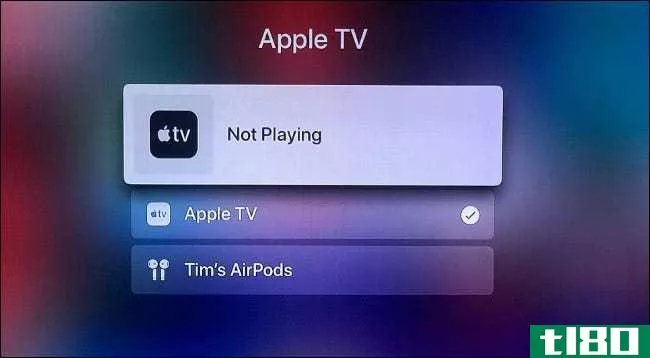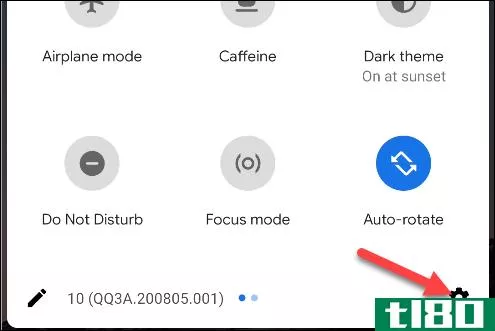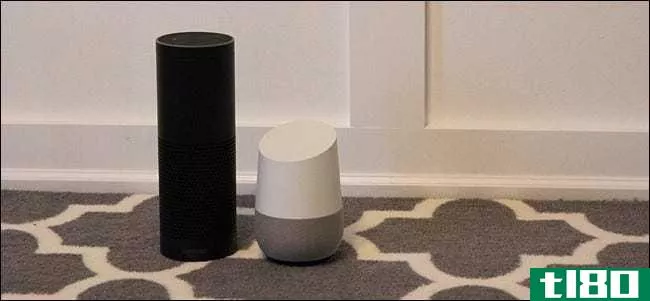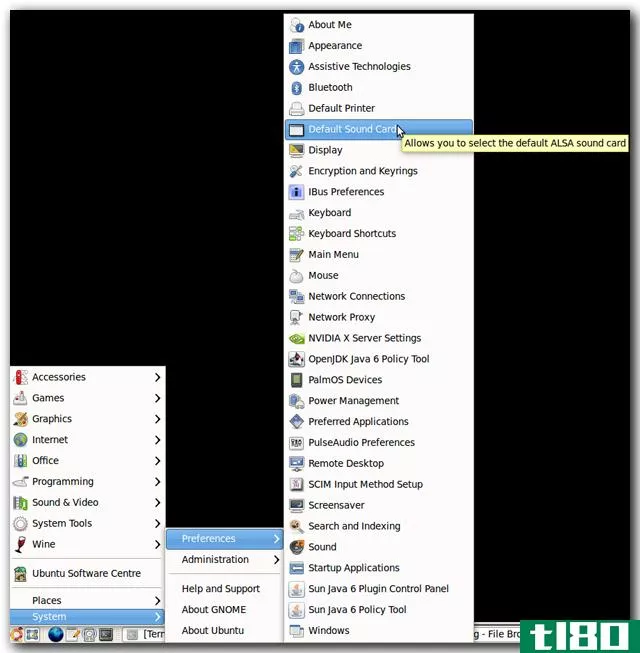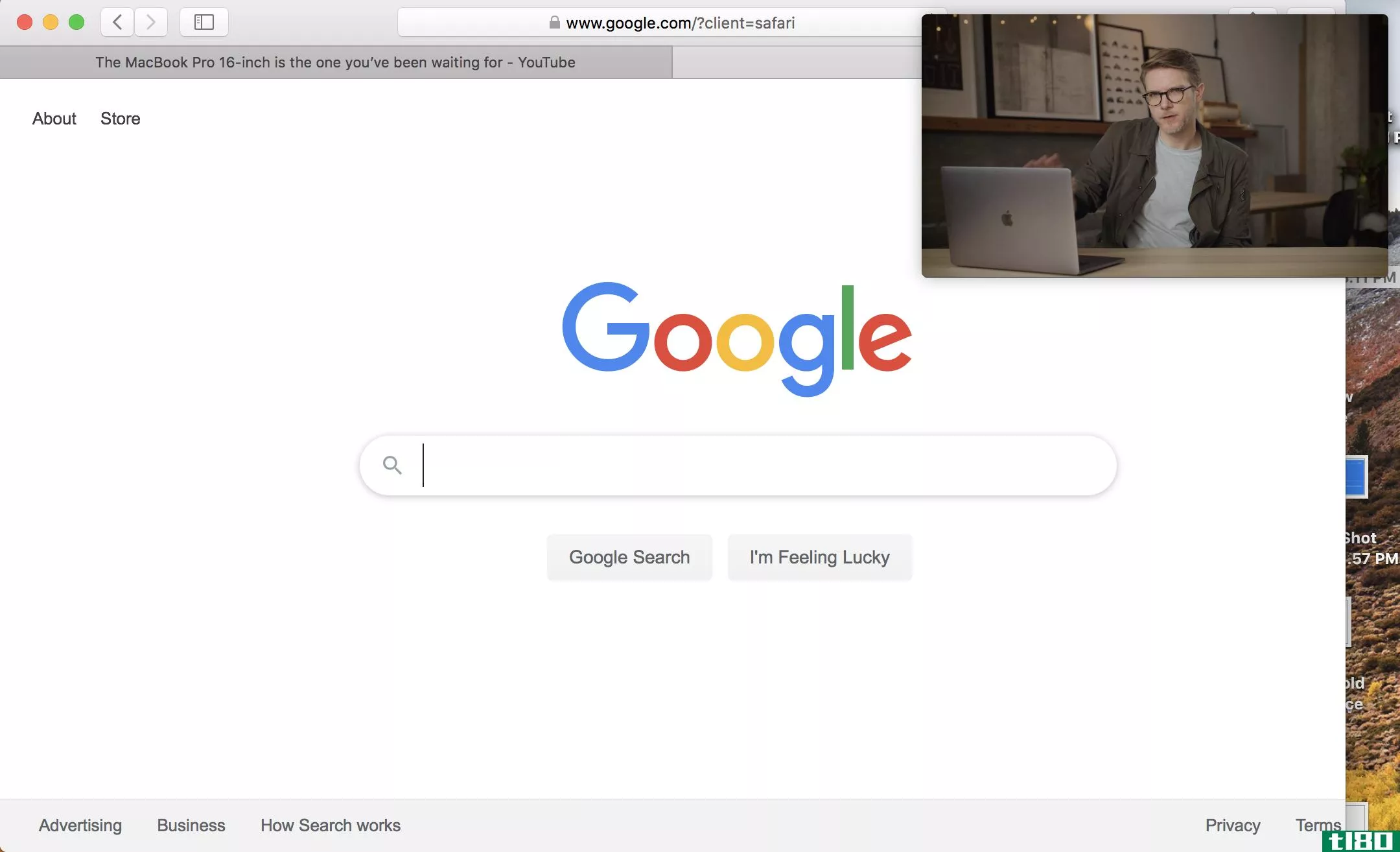控制youtube视频音量的7种有用方法
谁知道控制YouTube视频的音量会是一个如此复杂的话题?毕竟,除了屏幕上的滑动条,你还有什么选择呢?你会很惊讶的。
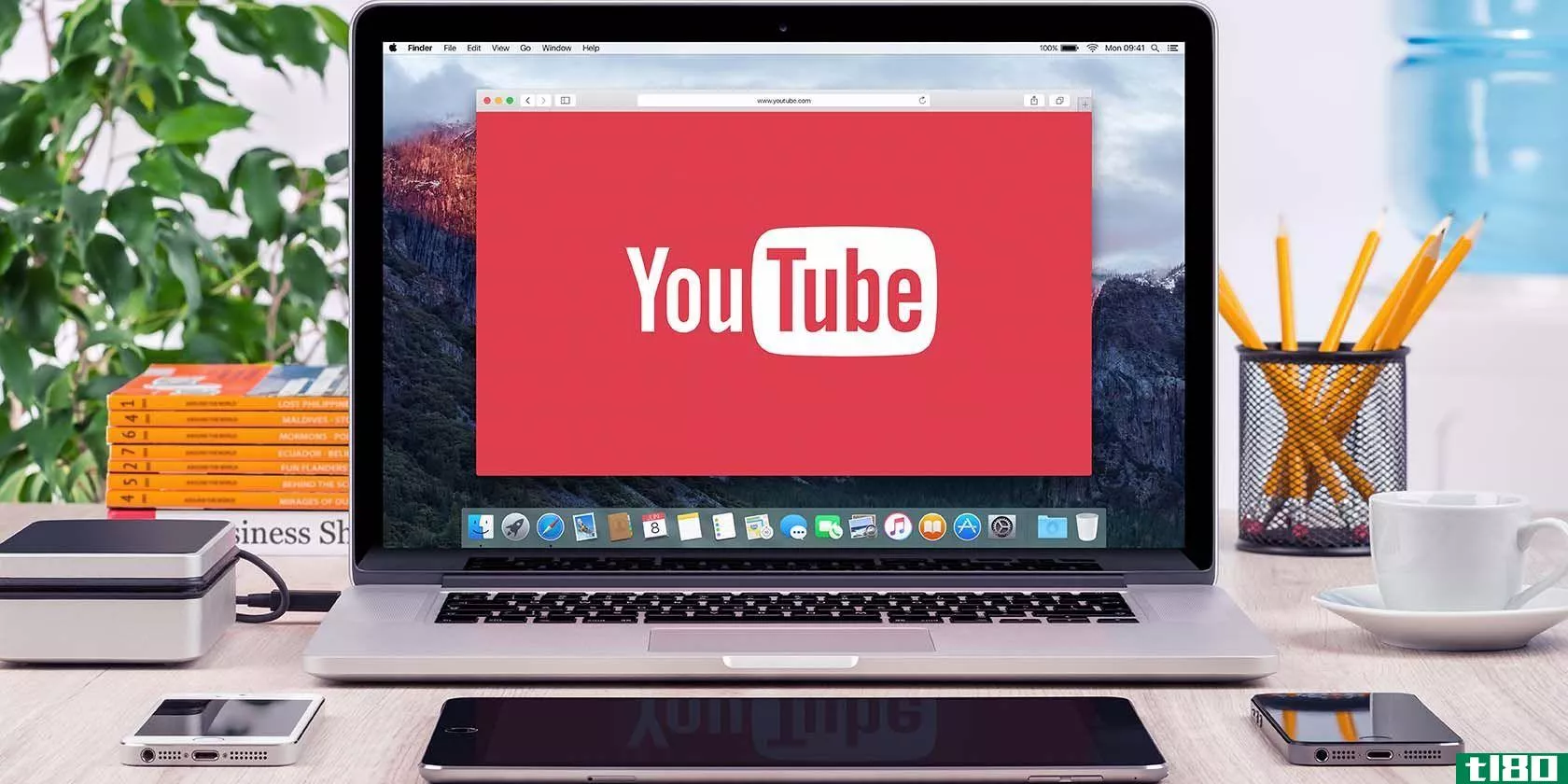
事实证明,控制YouTube视频音量有多种不同的方法。以下是我们找到的一些最好的方法。
1音量滑块

让我们从屏幕上的滑块开始。这是大多数人调整YouTube音量的主要方式。
滑块是不言自明的。向左移动可降低音量,向右移动可使YouTube更响亮。
还有一个静音功能,可以立即消除声音;只需点击扬声器图标。
2键盘快捷键
我们总是提倡在任何可能的情况下使用键盘快捷键。学好它们,它们比用鼠标快。意味着你可以更有效率。
YouTube也一样。有很多方便的YouTube快捷键可用。你可以做任何事情,从跳过视频到打开和关闭字幕。
YouTube用于音量控制的键盘快捷键是箭头键。向上按将以百分之五的增量增加音量;向下按将以相同的增量减少音量。
(注意:如果快捷方式不起作用,请先尝试单击视频。如果视频没有“聚焦”,您可能会发现箭头键会上下滚动整个网页。)
三。用你的鼠标
你也可以用鼠标滚轮改变YouTube上的音量,但这有点麻烦。
2017年的更新中引入了这一变化。要使该功能正常工作,首先需要将鼠标悬停在扬声器图标上以显示音量滑块,然后将鼠标悬停在滑块上。
悬停后,向上滚动可增大音量,向下滚动可减小音量。如果光标偏离滑块,滚轮将上下移动网页。
在这个实现中,不清楚使用鼠标滚轮比仅仅单击滑块有什么好处。点击速度更快,不太可能失火。
第三方youtube音量控件
说到控制YouTube的音量,你不仅仅局限于本机功能。有许多第三方YouTube扩展和提供额外功能的扩展。其中一些可以让你调整YouTube视频的音量。
4youtube鼠标控件
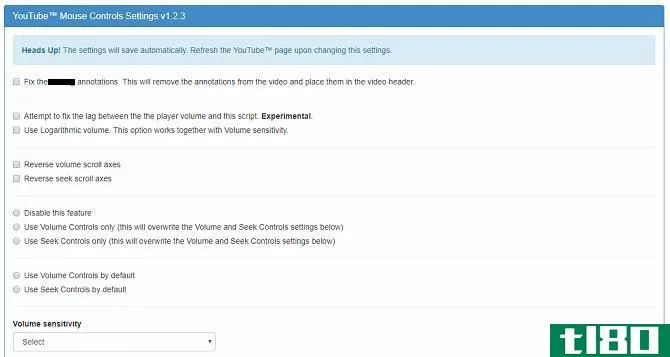
提供:Chrome
如果你运行的是googlechrome,你应该先检查一下YouTube鼠标控件扩展。
它可以让你用鼠标上的滚轮让YouTube更响亮、更安静。但是,与前面描述的鼠标滚动方法不同,只要您的鼠标光标悬停在视频播放器上的某个位置,它就可以工作。因此,它比本地方法更不容易出错。
您还可以使用扩展通过视频进行搜索。单击滚轮并向左或向右移动鼠标。准备开始观看时,请再次单击滚轮。
您需要访问扩展设置页以激活它,然后鼠标控件才能工作。
下载:YouTube鼠标控件(0.99美元)
5youtube的魔术动作
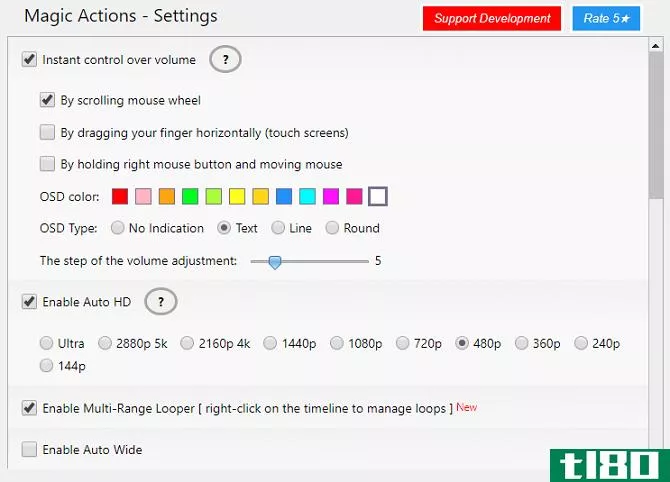
提供:Chrome
值得一提的第二个Chrome扩展是YouTube的魔术动作。它是一个比YouTube鼠标控件功能更全的插件。
除了让你用鼠标调节音量外,它还提供了影院视图、自动高清、日夜观看模式、自动视频回放、一键式视频截图、查看和删除手表历史记录的简便方法、相关视频的分级预览,以及评论部分有关用户的更多信息。
下载:Magic Acti*** for YouTube[不再提供](免费)
控制youtube视频音量的其他方法
最后,让我们再看两种控制YouTube视频音量的方法,这可能是您之前没有想到的。
6vlc媒体播放器
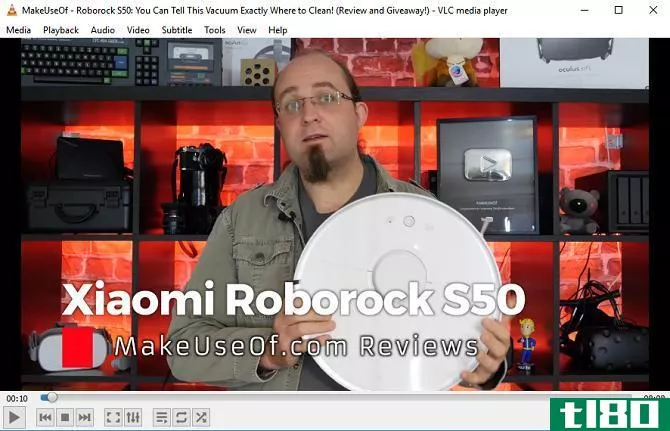
适用于:Windows、Mac、Linux、Android、iOS
我们都有过这样的经历:你点击YouTube视频,几乎听不见,即使你的电脑和播放器本身的音量都调到了100%。
如果你想看的YouTube视频的音量很低,你应该考虑直接通过VLC媒体播放器观看视频。它的助听器让YouTube变得更响亮。
当然,这可能是有点太麻烦了两分钟的视频猫做一斤东西,但如果这是一部电影或类似的长视频,你正在努力听到,你会收获回报。
要在VLC Media Player上观看YouTube视频,请按照以下步骤操作:
- 下载并打开VLC媒体播放器。
- 转到YouTube并复制(Ctrl+C)你想要观看的视频的URL。
- 在VLC上,导航到“媒体”>;“打开捕获设备”。
- 单击网络选项卡。
- 粘贴你在第二步复制的YouTube网址。
- 单击播放。
几分钟后,视频应该开始播放。然后可以使用右下角的“音量”滑块将音量提升到其原始最大值的125%。
下载:VLC媒体播放器(免费)
注意:使用该应用程序观看YouTube只是你应该学习的许多VLC媒体播放器秘密之一。
7规范化pc上的音频输出
YouTube没有一个本地的方法来规范音频输出。相反,您应该使用第三方工具。
Windows有一个内置工具。右键单击任务栏中的扬声器图标,进入“声音”>;“播放”>;“扬声器”>;“属性”>;“增强”,并选中“音量均衡”旁边的复选框,即可激活操作系统的音量均衡。
如果您使用的是macOS,那么就没有内置的响度标准化工具。幸运的是,有很多第三方均衡器做得非常好。最流行的两个是Boom和eqMac2。
如果您不喜欢本机功能,Windows还有第三方声音均衡器。
更多帮助萌芽的youtube忍者
好了,就这样。控制YouTube视频音量的多种不同方法。但如果你知道更多,请务必在下面的评论中告诉我们。
如果你想了解更多关于使用YouTube的知识,请查看这些YouTube网址技巧,以及这些视频忍者的YouTube技巧。你可能还想看看这些应用程序,以绕过YouTube的限制。
- 发表于 2021-03-22 07:45
- 阅读 ( 804 )
- 分类:娱乐
你可能感兴趣的文章
如何建立一个低成本的youtube工作室:你需要的7件事
你的YouTube视频越来越受欢迎。你想更上一层楼,建立一个专门的YouTube工作室,但有个问题。。。 ...
- 发布于 2021-03-14 06:54
- 阅读 ( 362 )
8款android最佳移动视频播放器
... KMPlayer提供了您所期望的所有功能。有播放速度控制,字幕支持,和各种各样的意见,以帮助你找到你想看的内容。 ...
- 发布于 2021-03-14 16:14
- 阅读 ( 261 )
如何在后台播放youtube视频(即使屏幕关闭)
...当你在YouTube网站上,打开你想要的视频,点击Safari搜索控制台上的AA按钮。在下拉菜单上,点击请求桌面站点选项并播放视频。这种方法确保你可以在屏幕关闭的情况下收听YouTube视频。 ...
- 发布于 2021-03-15 15:19
- 阅读 ( 2603 )
用这15个神奇的工具让youtube变得更好
...YouTube[不再可用]扩展将大大改善您的体验。它增加了音量控制到您的鼠标,自动播放高清视频,启用影院模式,并引入了一个点击屏幕截图,以及其他几个很酷的功能。 ...
- 发布于 2021-03-16 06:58
- 阅读 ( 207 )
kodi用户必备的5个firefox扩展
...展名,允许您将文件从浏览器发送到Kodi,充当内置远程控制等等。所有这些都将对Kodi用户非常宝贵。 ...
- 发布于 2021-03-20 20:34
- 阅读 ( 238 )
Windows10中控制声音的9种有用方法
以前,很少有方法可以控制Windows计算机上的音量。然而,windows10在智能**、远程桌面连接、不同的软件修复等方面表现良好。现在在windows10中控制音量的方法比以往任何时候都多。 ...
- 发布于 2021-03-20 21:08
- 阅读 ( 303 )
掌握苹果电视的siri遥控器:有用的提示和窍门
...果最不直观的产品。我看到人们在努力掌握遥控器的触摸控制,有时我觉得我自己也在与界面作斗争。 ...
- 发布于 2021-03-24 20:12
- 阅读 ( 200 )
如何将airpods连接到苹果电视
...(使用AirPods Max,将其从智能机箱中取出,然后按住噪音控制按钮,直到状态灯开始闪烁白色。) 您现在应该可以看到您的AirPods出现在屏幕上蓝牙连接列表的“其他设备”标题下。选择此选项,然后选择“连接”以配对AirPods。...
- 发布于 2021-03-31 13:49
- 阅读 ( 255 )